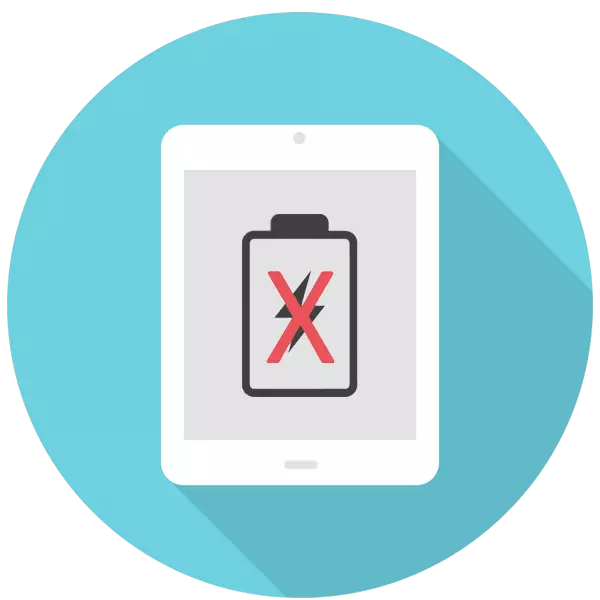
टॅबलेट नेटवर्कशी कनेक्ट केलेले असताना बर्याच वापरकर्त्यांना परिस्थितीचा सामना करावा लागतो, परंतु हळूहळू चार्ज किंवा शुल्क आकारत नाही. हे हार्डवेअर गैरफळ आणि चुकीच्या निवडलेल्या केबल किंवा अॅडॉप्टर दोन्हीमुळे होऊ शकते. आयपॅड चार्ज करण्यासाठी कनेक्शनकडे दुर्लक्ष करण्याच्या संभाव्य कारणांमुळे आम्ही हे ओळखू.
आयपॅड चार्ज का नाही हे कारणे
चार्जिंग प्रक्रिया यूएसबी केबल आणि विशेष अॅडॉप्टरची उपस्थिती मानली जाते. बॅटरी चार्ज वाढविण्यासाठी अॅपला संगणकाशी देखील जोडले जाऊ शकते. जर कनेक्ट केलेले काहीच नसेल तर वापरल्या जाणार्या सर्व घटकांची तपासणी करणे आवश्यक आहे. आयपॅड मालकांकडून उद्भवणार्या चार्जिंगमध्ये काही समस्या येथे आहेत:- टॅब्लेट चार्ज नाही;
- टॅब्लेट चार्ज करीत आहे, परंतु हळू हळू;
- स्टेटस बार "चार्ज नाही" किंवा "शुल्क नाही" स्थिती प्रदर्शित करते;
- एक त्रुटी "ऍक्सेसरी प्रमाणित नाही" प्रदर्शित केली आहे.
तज्ञांच्या मदतीशिवाय त्यांच्यापैकी बहुतेक घरामध्ये सोडवले जाऊ शकतात.
कारण 1: अडॅप्टर आणि यूएसबी केबल
चार्जिंग अडचणी येण्याच्या घटनेत वापरकर्त्याने तपासणी करणे आवश्यक आहे ते मूळ अॅडॉप्टर आणि यूएसबी केबल वापरले जाते आणि ते अपॅडसाठी योग्य आहेत. पुढील लेखातील परिच्छेद 1 मध्ये, आयपॅड आणि आयफोन सारख्या अडॅप्टर्स कसे दिसतात, ज्यामध्ये त्यांचा फरक आणि टॅब्लेटसाठी "मूळ" चार्जिंग वापरण्यासाठी ते महत्वाचे का आहे.
अधिक वाचा: iPad चालू नसल्यास काय करावे
जर Android डिव्हाइसेस जवळजवळ नेहमीच समान चार्जिंग केबल असतात, तर अॅपल डिव्हाइसेससाठी यूएसबी केबल भिन्न असतात आणि त्यांचे प्रकार डिव्हाइस मॉडेलवर अवलंबून असते. खाली स्क्रीनशॉटमध्ये, आम्हाला जुना 30-पिन कनेक्टर दिसतो, जो जुन्या आयपॅड मॉडेलमध्ये वापरला जातो.
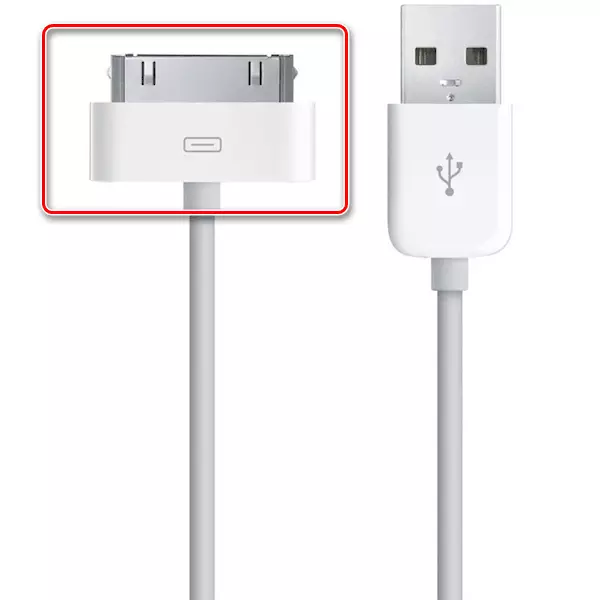
कृपया लक्षात ठेवा की बाजारात नॉन-मूळ यूएसबी केबल्स विकले जातात, ज्यामुळे डिव्हाइस चार्ज करण्याची शक्यता किंवा अशक्यता होऊ शकते.
2012 पासून, अपड्स आणि आयफोन नवीन 8-पिन कनेक्टर आणि लाइटनिंग केबलसह येतात. हे 30-पिन अधिक व्यावहारिक बदल झाले आहे आणि दोन बाजूंनी डिव्हाइसमध्ये समाविष्ट करू शकते.

म्हणून, अडॅप्टर आणि यूएसबी केबलचे कार्यप्रदर्शन तपासण्यासाठी, आपल्याला त्यांच्याद्वारे दुसर्या डिव्हाइसशी कनेक्ट करणे आवश्यक आहे आणि ते चार्ज होत असल्यास किंवा केवळ अॅडॉप्टर किंवा कनेक्टर बदलणे आवश्यक आहे. बाह्य नुकसान करण्यासाठी अॅक्सेसरीज तपासा.
कारण 2: कनेक्टर कनेक्टर
आयपॅडच्या दीर्घ वापरानंतर, गृहनिर्माण वर कनेक्ट करण्यासाठी कनेक्टर विविध कचरा सह बंद केला जाऊ शकतो. टूथपेक्स, सुया किंवा दुसर्या चांगल्या वस्तूसह आपण यूएसबीसाठी इनपुट पूर्णपणे स्वच्छ करावा. अत्यंत स्वच्छ आणि कनेक्टरच्या महत्त्वपूर्ण घटकांचे नुकसान करा. आयपॅड बंद करणे चांगले आहे.
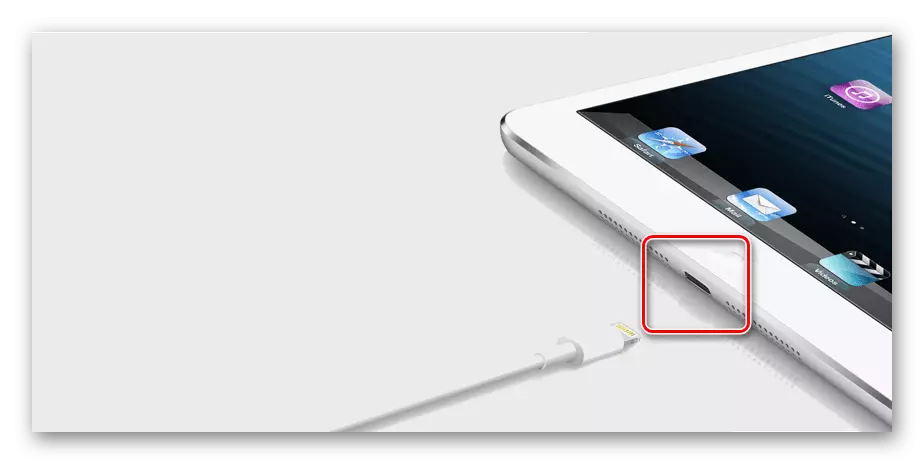
जर आपण पाहिले की कनेक्टरमध्ये यांत्रिक नुकसान आहे तर ते केवळ पात्र सहाय्यासाठी सेवा केंद्राशी संपर्क साधणे आहे. स्वत: ला डिव्हाइस काढून टाकण्याचा प्रयत्न करू नका.
कारण 3: पूर्ण डिस्चार्ज
जेव्हा बॅटरी चार्ज 0 मध्ये कमी होते, टॅब्लेट स्वयंचलितपणे बंद होतो आणि जेव्हा ते नेटवर्कशी कनेक्ट होते तेव्हा स्क्रीनवर चार्जिंग चिन्हे दर्शविल्या जात नाहीत. या परिस्थितीसह, टॅब्लेटला पुरेसा शुल्क देईपर्यंत आपल्याला सुमारे 30 मिनिटे प्रतीक्षा करावी लागेल. नियम म्हणून, संबंधित सूचक 5-10 मिनिटांत दिसते.
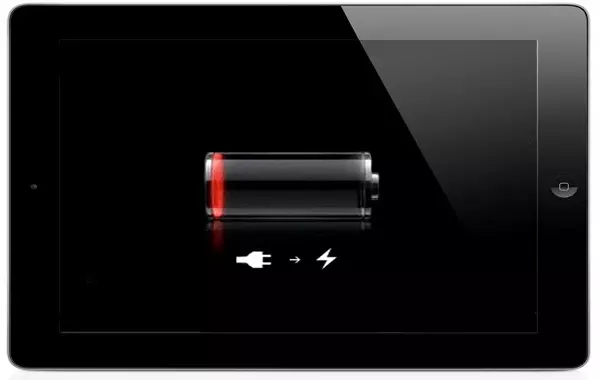
कारण 4: ऊर्जा स्त्रोत
आपण केवळ सॉकेटच्या मदतीने केवळ आयपॅडचा आकार घेऊ शकता, परंतु आपल्या यूएसबी पोर्ट वापरुन संगणक देखील आकारू शकता. दोन्ही प्रकरणांमध्ये, आपल्याला दुसर्या केबल किंवा त्यांना अडॅप्टर कनेक्ट करून त्यांचे कार्यप्रदर्शन सुनिश्चित करणे आवश्यक आहे किंवा दुसर्या डिव्हाइसवर शुल्क आकारण्याचा प्रयत्न करणे आवश्यक आहे.

कारण 5: सिस्टम अपयशी किंवा फर्मवेअर
समस्या प्रणाली किंवा फर्मवेअरमध्ये एका अपयशाशी संबंधित असू शकते. उपाय सोपे आहे - डिव्हाइस रीस्टार्ट करा किंवा पुनर्प्राप्ती करा. आपण पुढील लेखात सांगितलेल्या रेडिकलसह विविध मार्गांनी करू शकता.अधिक वाचा: हँगिंग करताना iPad रीस्टार्ट करा
कारण 6: हार्डवेअर गैरव्यवहार
कधीकधी काही घटकांची अपयश असू शकते: बर्याचदा बॅटरी, अंतर्गत ऊर्जा नियंत्रक किंवा कनेक्टर. हे यांत्रिक नुकसान (ओलावा, पडणे इत्यादी), तसेच वेळेत बॅटरीच्या पोशाखांमुळे होऊ शकते. अशा परिस्थितीत, सर्वोत्तम उपाय सेवा केंद्राकडे अपील करेल.

"हे ऍक्सेसरी प्रमाणित नाही" त्रुटी
जर वापरकर्त्याने नेटवर्कवर डिव्हाइसच्या कनेक्शनच्या वेळी स्क्रीनवर अशी त्रुटी पाहिली तर समस्या एकतर यूएसबी केबल किंवा अॅडॉप्टर किंवा iOS मध्ये समर्पित आहे. या लेखाच्या पहिल्या परिच्छेदात आम्ही तपशीलवार पेंट केलेले पहिले प्रकरण. आयओएस म्हणून, iPad नवीनतम आवृत्तीवर अद्यतनित करण्याची शिफारस केली जाते, कारण ऑपरेटिंग सिस्टम डेव्हलपर्स नेहमी ओळखणार्या अॅक्सेसरीजशी संबंधित काही त्रुटी आहेत.
- Apad च्या "सेटिंग्ज" उघडा. "मुख्य" विभागात जा - "सॉफ्टवेअर अद्यतन".
- सिस्टम वापरकर्त्यास अंतिम अद्यतन सूचित करेल. "डाउनलोड करा" क्लिक करा आणि नंतर "स्थापित करा".
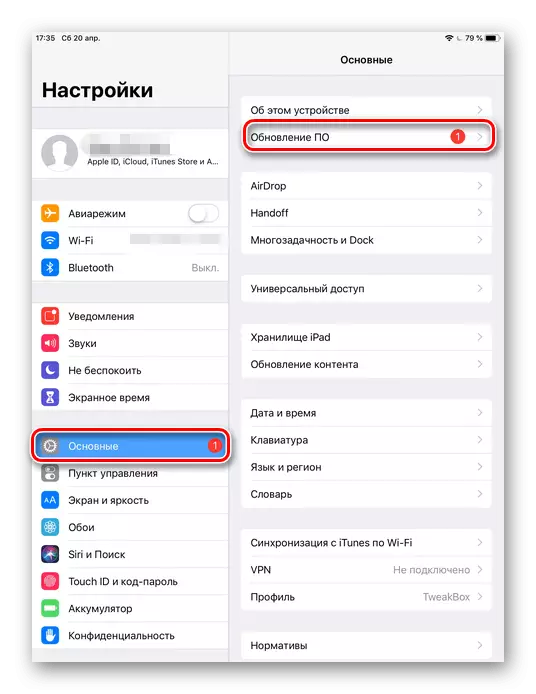
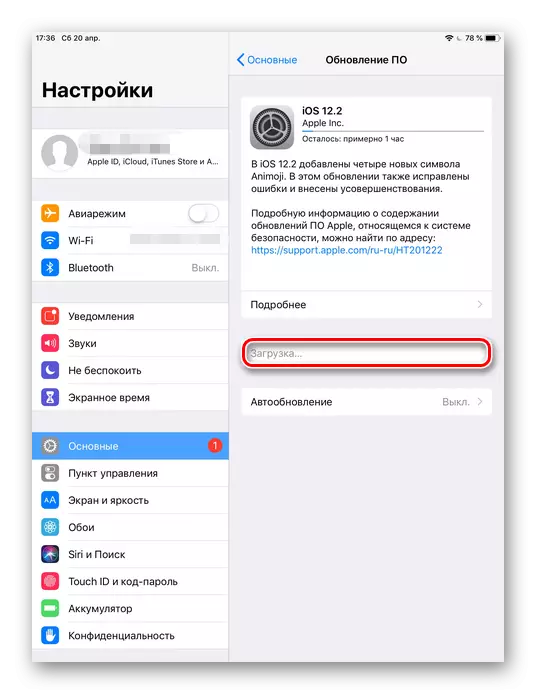
निष्कर्षानुसार, आम्हाला आठवते की आयपॅडसाठी मूळ अॅक्सेसरीजचा वापर मालकाचे जीवन सुलभ करते आणि चार्ज-संबंधित समाविष्टीत अनेक समस्यांचे उदय टाळते.
